升级Win10后开机蓝屏报错尝试解决办法
1、首先,尝试进行WIN10的安全模式,具体方法请参照我的另外一篇经验:
http://jingyan.baidu.com/article/a378c960bfb92db3282830f4.html
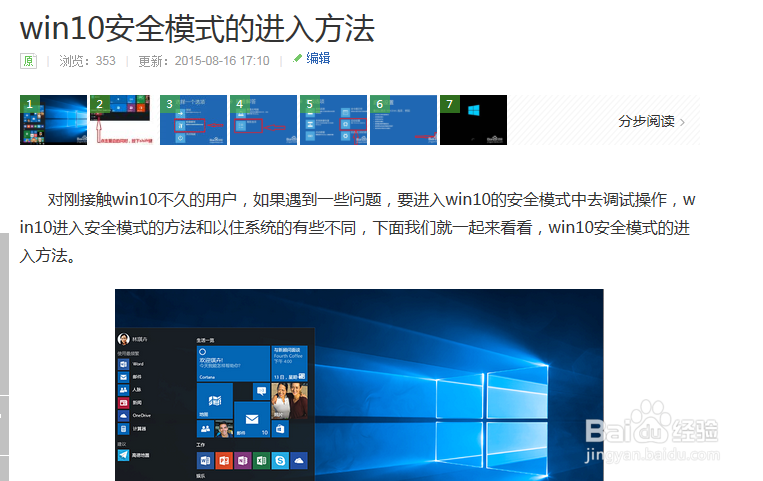
2、如何WIN10安全模式无法进入
开机进入系统时可长按电源键关机,重复3-5次,当再次开机后直接会出现“恢复”的界面,单击“查看高级修复选项”;
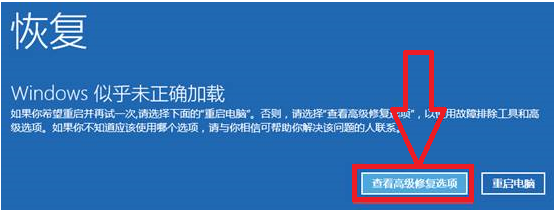
3、点开选项,选择“疑难解答”。

4、接下来,在“疑难解答”中点“高级选项”。
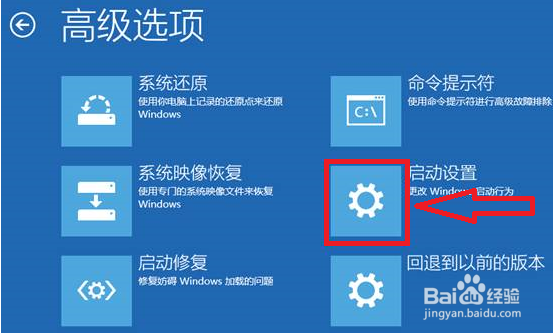
5、点击“重启”按钮后;系统将会重启,重启出现以下画面。
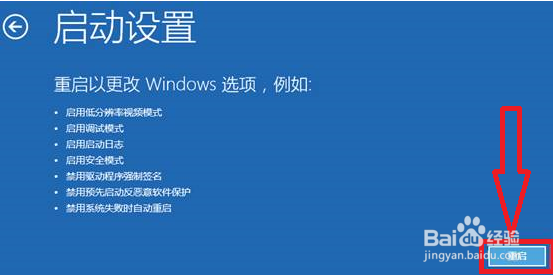
6、 按一下“F4”键选择的是安全模式。
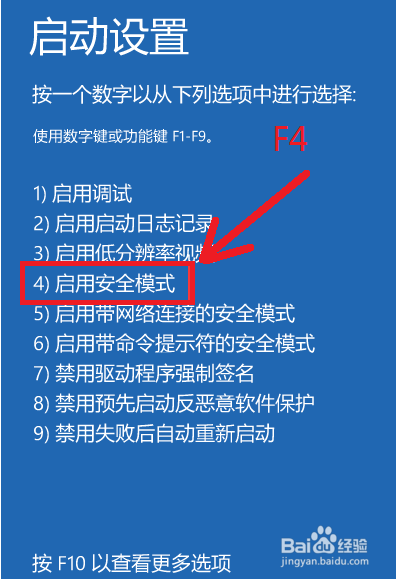
7、然后就可以Win10的安全模式。

8、 打开“此电脑”属性,打开“管理”
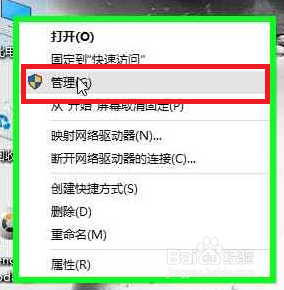
9、继续打开”系统工具”下的“设备管理器"

10、打开“显示适配器”,右键显卡选择“卸载”,勾选“删除此设备的驱动”
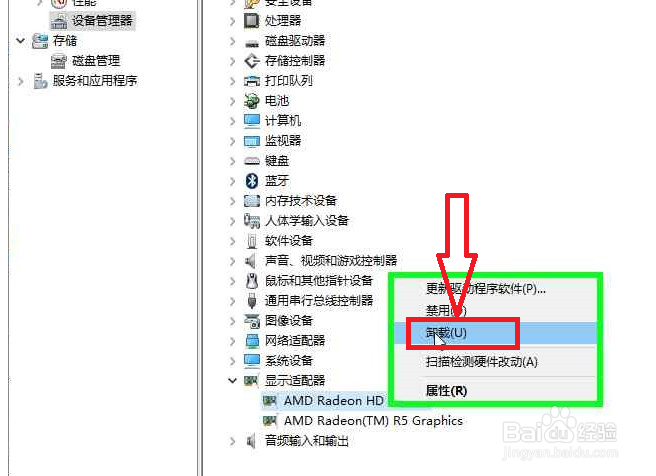

11、卸载后扫描检测硬件改动,出现“视频监视器”,右键选择“更新驱动程序软件,选择“自动搜索更新的驱动程序软件”

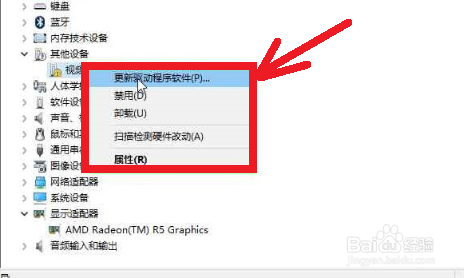
12、出现更新成功后,就可以再次正常启动系统,看看是否能正常进入系统。
声明:本网站引用、摘录或转载内容仅供网站访问者交流或参考,不代表本站立场,如存在版权或非法内容,请联系站长删除,联系邮箱:site.kefu@qq.com。
阅读量:179
阅读量:86
阅读量:57
阅读量:134
阅读量:34